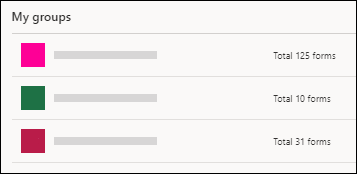Namig: Preberite več o aplikaciji Microsoft Forms ali pajo začnite uporabljati takoj in ustvarite nov vprašalnik, preskus znanja ali anketo. Ali želite pridobiti naprednejše partnersko povezovanje, vrste vprašanj in analize podatkov? Preskusite Mnenje strank za Dynamics 365.
Z Microsoft Forms člani skupine lahko ustvarite obrazec ali kviz v Microsoft 365, do katerega lahko dostopajo in jih upravljajo vsi člani ekipe te skupine.
-
Pojdite v aplikacijo Microsoft Forms in se vpišite s Službeni ali šolski račun za Microsoft 365 microsoftovim osebnim računom (Hotmail, Live ali Outlook.com.
Opomba: Lahko se tudi prijavite v Office.com, poiščite ikone Microsoft 365 na levi strani in nato izberite Obrazci.
-
Pomaknite se navzdol na dno strani, da si ogledate svoje skupine v razdelku Moje skupine.
-
Izberite skupino, za katero želite ustvariti nov obrazec ali kviz.
-
Izberite
Opomba: Če ste obrazec ali kviz ustvarili v svojem računu, ga lahko prenesete v skupino, da lahko do njega dostopajo in jih upravljajo vsi člani skupine v tej skupini.Če želite, da vsi v skupini prejmejo e-poštna obvestila, ko so v obrazcu odgovori, boste morali spremeniti nastavitev v Outlook.
Povratne informacije za Microsoft Forms
Zanima nas vaše mnenje! Če želite poslati povratne informacije o funkciji Microsoft Forms, pojdite v zgornji desni kot obrazca in izberite Več nastavitev obrazca
Glejte tudi
Ustvarjanje obrazca z aplikacijo Microsoft Forms